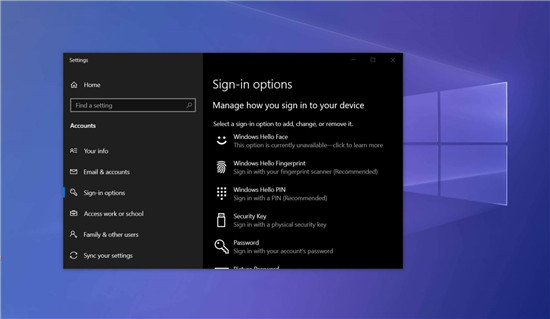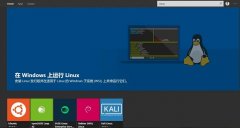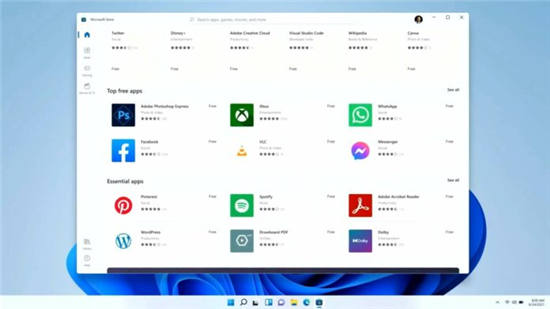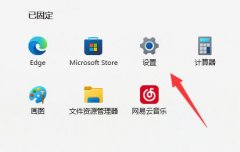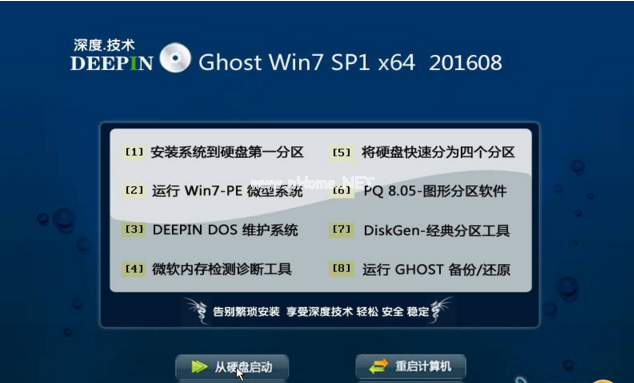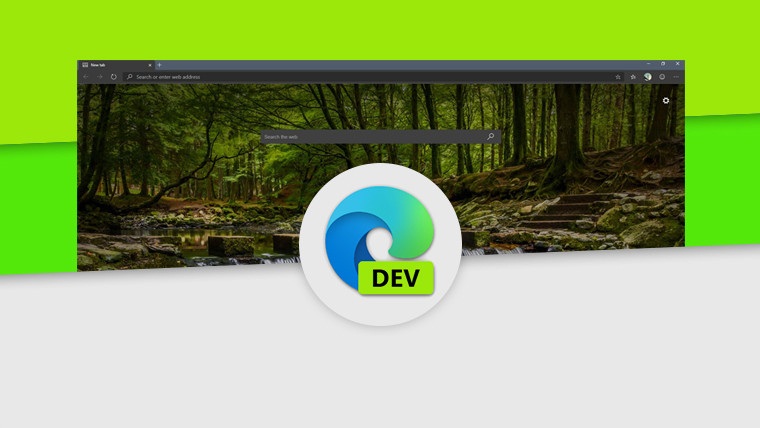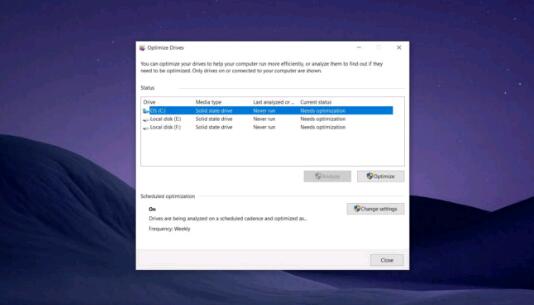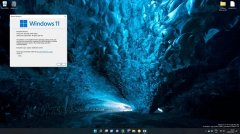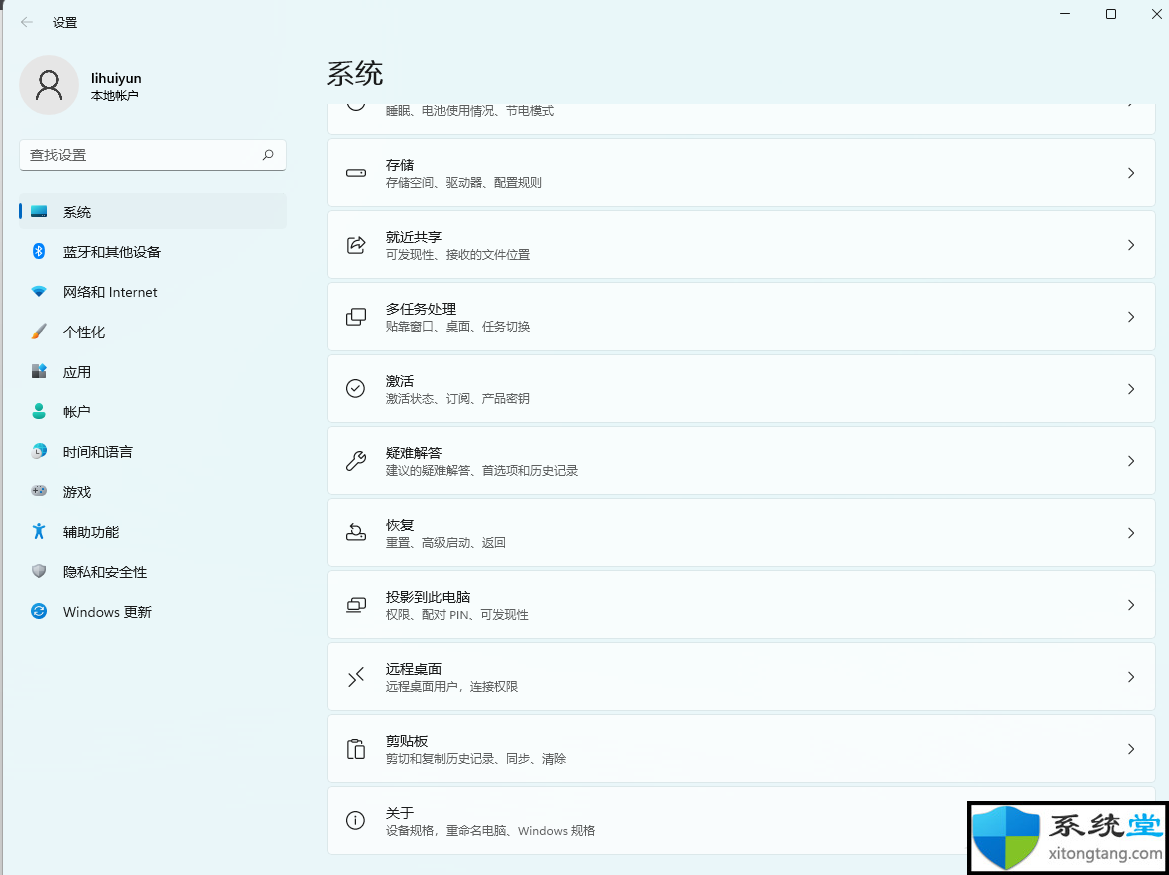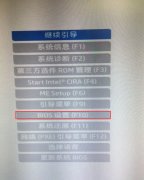win10系统是一款使用起来非常便捷的优秀系统!强大的智能技术可以让用户们收获到最好的使用体验,但是近日来却有很多的小伙伴们反应自己的电脑在正常进行更新后就无法进行系统桌面了并且出现了黑屏加任务栏闪烁的现象,今天小编就为大家带来了win10更新后桌面黑屏的解决办法,感兴趣的小伙伴们快来下载吧。
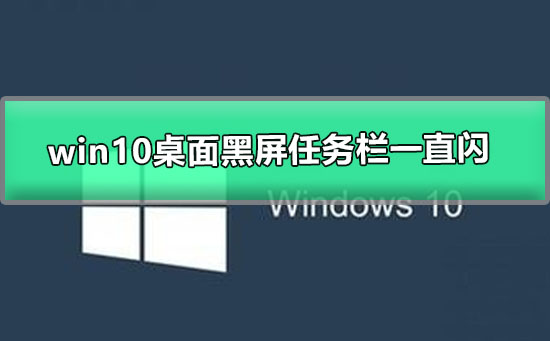
win10桌面黑屏任务栏一直闪的解决办法:
方法一:
1、单击开始菜单,打开“设置”;
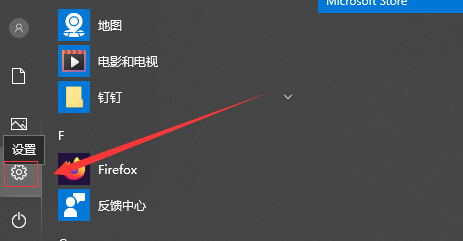
2、点击“轻松使用”选项;
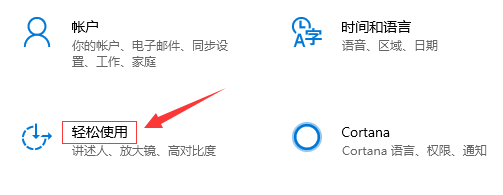
3、然后在显示选项中找到显示桌面背景图像选择打开。
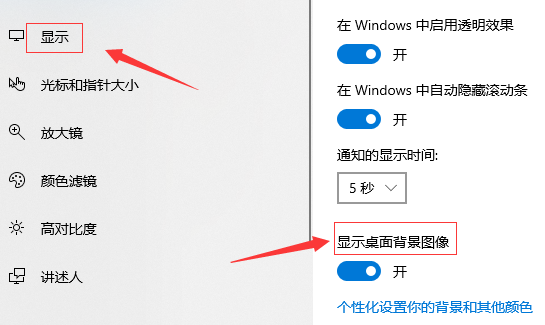
方法二:
1、进入WinRE修复环境:
开机时,长按主机上电源按钮 5 秒,电脑会自动关闭
(重复 2 次以上,直到屏幕上【准备自动修复】(Preparing Automatic Repair)
2、点击【高级选项】 (Advanced Options)
3、点击【疑难解答】 (Troubleshoot)
4、点击【高级选项】 (Advanced Options)
5、点击【卸载更新】 (Uninstall Updates)
win10桌面黑屏任务栏一直闪相关信息:
>>>win10开机黑屏只有鼠标能动按键没反应
>>>win10开机黑屏无法进入系统
>>>win10开机黑屏啥也没有
>>>win10突然黑屏假死
以上就是小编给各位小伙伴带来的win10桌面黑屏任务栏一直闪的所有内容,希望你们会喜欢。更多相关教程请收藏系统家园~